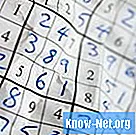Зміст
PDF (Portable Document Format) - це основний тип файлу для зберігання документів, доступних в Інтернеті. Багато компаній та державних установ використовують цей формат для публікації форм та інформаційних матеріалів. Тип файлу PDF популярний, тому що будь-який користувач із засобом перегляду PDF може відкрити документ, і більшість читачів можуть завантажити його безкоштовно. Форми в цьому форматі практичні, оскільки інформація, що міститься в полях форми, може бути завантажена в інші програми, такі як електронні таблиці для аналізу та зберігання.
Інструкції

-
Завантажте та встановіть програму створення PDF-файлів на свій комп'ютер. PDFill - це одна з цих програм, доступна для завантаження (див. Посилання Ресурси). Доступні інші безкоштовні програми для запису PDF. Переконайтеся, що ви обираєте одну з функцій форми. Конкретні інструкції залежать від програми.
-
Відкрийте програму джерела документів, з якої потрібно створити PDF, з полями, які можна редагувати, наприклад, Microsoft Word. Відкрийте вихідний файл. У Word виберіть параметр "Відкрити" у меню "Файл", щоб відкрити вікно "Відкрити". Знайдіть папку, в якій буде збережено документ, за допомогою меню "Огляд". Натисніть один раз на ім'я файлу і один раз на меню "Відкрити".
-
Виберіть "Друк" у меню "Файл", щоб відобразити вікно "Друк". Виберіть PDF-програму, яку ви завантажили на кроці 1, зі спадного списку "Ім'я принтера" і натисніть кнопку "Друк" один раз. З'явиться вікно "Зберегти як". Введіть назву файлу PDF у полі "Ім'я" та натисніть кнопку "Зберегти" один раз, щоб перетворити вихідний матеріал у документ PDF.
-
Відкрийте встановлену програму запису PDF. У PDFill виберіть "Відкрити новий проект PDF" у меню "Файл". Використовуйте меню "Look In", щоб знайти папку, в якій ви зберегли файл PDF на кроці 3. Натисніть один раз на ім'я файлу PDF і один раз на кнопку "Відкрити".
-
Натисніть один раз на меню "Вид", натисніть один раз на "Панелі інструментів" і виберіть панель інструментів "Форми". Натисніть кнопку "Текстове поле форми" один раз на панелі інструментів "Форми", яка має невелике "a" і "b" у ній. Натисніть один раз на область PDF-документа, куди потрібно додати поле, яке можна редагувати, і перетягніть поле до відповідного розміру. Після того, як ви відпустите кнопку миші, з'явиться вікно "Властивості". Скористайтеся функціями цього вікна, щоб змінити вигляд поля форми та один раз натисніть кнопку "OK".
-
Повторіть крок 5 для кожного редагованого поля, яке потрібно вставити в PDF. Поля форми можуть бути переміщені, натиснувши один раз на кордоні і перемістившись в іншу область документа, утримуючи натиснутою кнопку миші. Щоб відредагувати поле, виділіть і натисніть один раз на меню "Редагувати" і виберіть "Редагувати властивості поточного об'єкта". З'явиться вікно Властивості, зазначене в кроці 5. t Збережіть PDF-файл з редагованими полями за допомогою пункту "Зберегти проект як" у меню "Файл".
Безкоштовна програма
-
Завантажте та встановіть платну програму для створення PDF-файлів на вашому комп'ютері. Наприклад, Adobe Acrobat Pro містить безліч функцій, включаючи інструменти форми, але звичайне завантаження трохи дорожче, близько $ 450.00 (в середньому $ 900). Перш ніж придбати будь-яку програму запису PDF-файлів, переконайтеся, що вона містить відповідні функції для створення редагованих полів, а також інші необхідні функції.
-
Відкрийте програму джерела документів, з якої потрібно створити PDF, з полями, які можна редагувати, наприклад, Microsoft Word. Відкрийте вихідний файл. У Word виберіть параметр "Відкрити" в меню "Файл", щоб відобразити вікно "Відкрити". Знайдіть папку, в якій було збережено документ, за допомогою меню "Огляд". Натисніть один раз на ім'я файлу і один раз на кнопку "Відкрити".
-
Виберіть пункт "Друк" у меню "Файл", щоб відобразити вікно "Друк". Виберіть "Adobe PDF" у спадному списку "Ім'я принтера" і натисніть кнопку "Друк" один раз. З'явиться вікно "Зберегти як". Введіть назву файлу PDF у полі "Ім'я" та натисніть кнопку "Зберегти" один раз, щоб перетворити вихідний матеріал у документ PDF. Відкрийте програму Adobe Acrobat Pro. Виберіть "Відкрити" у меню "Файл". Використовуйте меню "Look In", щоб знайти папку, в якій ви зберегли файл PDF на кроці 3. Натисніть один раз на ім'я файлу PDF і один раз на кнопку "Відкрити".
-
Натисніть один раз на кнопку меню "Перегляд" і один раз на "Панелі інструментів" і виберіть "Форми". Натисніть один раз на кнопку "Текстове поле форми" в "Форми", яка має в ній капітал "Т". Двічі клацніть область PDF-документа, до якої потрібно додати поле для редагування. З'являється невелике текстове поле з червоною облямівкою і з'являється вікно "Властивості текстового поля". Використовуйте функції цього вікна, щоб змінити вигляд поля форми. Після завершення натисніть кнопку "Закрити".
-
Повторіть крок 4 для кожного редагованого поля, яке потрібно вставити в PDF. Поля форми можуть бути переміщені, натиснувши один раз на кордоні і перемістившись в іншу область документа, утримуючи натиснутою кнопку миші. Щоб відредагувати поле, виділіть його, клацніть правою кнопкою миші на кордоні та виберіть параметр "Властивості". З'явиться вікно "Властивості текстового поля", зазначене в кроці 5. t Не забувайте зберігати PDF із полями, які можна редагувати, за допомогою пункту "Зберегти як" у меню "Файл".